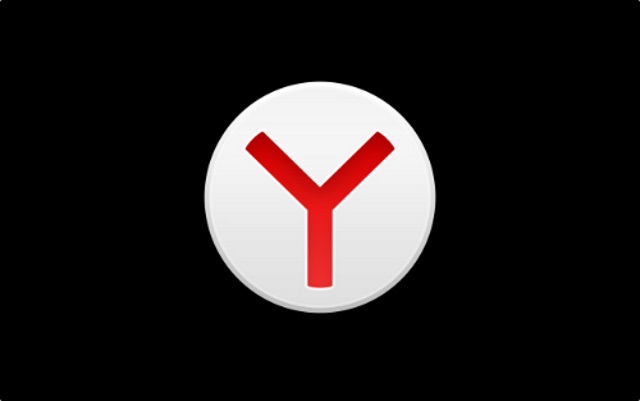Установить значок Яндекс на рабочий стол
Создание ярлыка Яндекс браузера, а также ярлыка сайта Яндекс на рабочем столе
Этот вопрос является очень популярным среди начинающих и неопытных компьютерных пользователей. Прежде чем дать на него ответ нужно разобраться о чем конкретно идет речь и что имеет ввиду пользователь под словом Яндекс. Ведь у Яндекса есть поисковая система, которую используют для поиска информации в интернете, а также есть интернет браузер, который служит как программа на компьютере при помощи которой просматриваются веб сайты.
В данной статье вы узнаете как вынести ярлык на рабочий стол для Яндекс браузера, а также как создать ярлык на рабочем столе для быстрого перехода на сайт Яндекса.
Установка значка сайта Яндекс на рабочий стол
На нашем сайте уже была опубликована статья, в которой рассказывалось как создать ярлык определенного сайта на рабочем столе для быстрого доступа к нему.
Следуя инструкциям, описанным в ней, мы сейчас создадим значок на рабочем столе для сайта Яндекс.
Самый простой способ сделать это – скачать и запустить официальный установщик яндекса. Для этого переходим по данной ссылке и Нажимаем кнопку “Скачать”.
Скачивание установочного файла яндекс браузера с официального сайта
По окончании скачивания запускаем его и нажимаем кнопку “Установить”.
Переустановка Яндекс браузера
Начнется установка/обновление яндекс браузера. В итоге через несколько минут на рабочем столе, а также на панели задач появится значок яндекса. При этом ваши закладки и пароли сохранятся.
Значок яндекс браузера
Значок яндекса на панели задач
Далее рассмотрим следующий способ. Для этого жмем правой кнопкой мыши на любом свободном месте рабочего стола и выбираем “Создать” -> “Ярлык”.
Начало создания Ярлыка сайта Яндекс
После этого нас сразу же попросят указать расположение объекта, на которое должен ссылаться этот самый ярлык.
Указываем интернет адрес Яндекса
Затем нужно будет написать название для ярлыка. Оно может быть любым. Например, Яндекс.
Указываем имя ярлыка
После этого жмем “Готово” и убеждаемся, что теперь на рабочем столе есть значок для быстрого доступа к сайту Яндекса.
Созданный ярлык Яндекса на рабочем столе
Создаем ярлык на рабочем столе для Яндекс браузера
Если же вы при вводе запроса “Установить значок Яндекс на рабочий стол” имели в виду не сайт Яндекса, а браузер, то сейчас мы расскажем как это сделать.
Обычно при установке Яндекс браузера значок на рабочем столе появляется автоматически. Но если он по какой – то причине пропал с рабочего стола, то его можно легко туда вернуть.
Для этого включаем отображение скрытых файлов. Далее переходим через проводник Windows по следующему пути:
C:\Users\<имя пользователя>\AppData\Local\Yandex\YandexBrowser\Application
и находим в данной папке файл “browser”. Это и есть исполняемый файл Яндекс браузера.
Это и есть исполняемый файл Яндекс браузера.
Папка с установленным Яндекс браузером
Если вы не нашли этого пути и файла browser, то скорее всего Яндекс браузер не установлен на вашем компьютере. В этом случае перейдите на сайт яндекса. Далее автоматически загрузится установочный файл, который нужно запустить и подождать несколько минут. По итогу на рабочем столе, а также на панели задач появятся ярлыки Яндекса.
Чтобы его вынести на рабочий стол, нужно кликнуть по нему правой кнопкой мыши и в контекстном меню выбрать “Отправить” -> “Рабочий стол (создать ярлык)”.
Создание ярлыка Яндекс браузера
После этого можно убедиться о наличии значка Яндекса на рабочем столе, который можно переименовать как вам удобно, нажав на него правой кнопкой мыши и выбрав “Переименовать”.
Созданный ярлык Яндекс браузера на рабочем столе
Лучшая благодарность автору — репост к себе на страничку:
яндекс на рабочий столярлык яндекс браузераярлык яндекса
DemonF2016
Как вывести Яндекс на рабочий стол?
Интернет-сервисы › Яндекс
Как вывести на экран значок Яндекс? Нажмите и удерживайте свободное место на экране.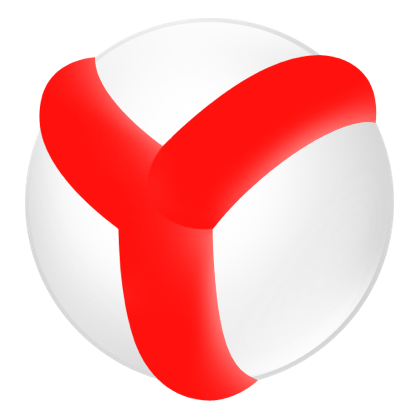 В открывшемся меню выберите Виджеты. В списке виджетов найдите нужный: Виджет Яндекса, Браузера, Навигатора, Переводчика, Клавиатуры или приложения Яндекс. Нажмите на Виджет и перетащите его на свободную область экрана.
В открывшемся меню выберите Виджеты. В списке виджетов найдите нужный: Виджет Яндекса, Браузера, Навигатора, Переводчика, Клавиатуры или приложения Яндекс. Нажмите на Виджет и перетащите его на свободную область экрана.
- Как вернуть Яндекс?
- Как вернуть приложение Яндекс?
- Как вывести на экран значок?
- Как установить виджет Яндекса?
- Как установить приложение Яндекс?
- Как установить программу Яндекс?
- Как восстановить приложение Яндекс на компьютере?
- Где сейчас находится Яндекс?
- Что случилось с главной страницей Яндекса?
- Где теперь Яндекс?
- Как поставить Яндекс на главную страницу?
- Как вернуть главную страницу Яндекса?
- Как вернуть строку поиска Яндекс на экран?
- Как установить ярлык Яндекса?
- Где значок Яндекса?
- Как добавить виджет Яндекс на главный экран?
- Как вернуть Яндекс вместо Дзен?
- Почему я не могу войти в Яндекс?
- Что будет если я удалю Яндекс?
- Что за Дзен вместо Яндекса?
- Почему убрали Яндекс из Firefox?
- Как подключиться к Яндекс?
- Как восстановить Яндекс в поиске?
- Как вернуть Приложения обратно?
- Что делать если случайно удалил приложение?
- Как включить Нейромузыку Яндекс?
- Как добавить виджеты на экран?
- Как вывести значок сайта на экран?
- Как переустановить браузер Яндекс на компьютере?
- Как восстановить удалённый Яндекс диск?
- Почему исчезли Яндекс Новости?
- Куда пропал Яндекс поиск из Мозилы?
- Как добавить ярлык Яндекс?
Как вернуть Яндекс?
Чтобы восстановить доступ, если в аккаунте включены одноразовые пароли:
- Перейдите на страницу восстановления доступа.

- Заполните форму и нажмите кнопку Дальше.
- Подтвердите номер телефона, который привязан к вашему Яндекс ID:
- Когда вы получите и правильно укажите код из SMS, вам предложат ввести пин-код.
Куда пропал Яндекс?
Все сервисы Яндекса благополучно продолжают свою жизнь, но на основном домене, который теперь выглядит так: Ya.ru. При этом домена Yandex.ru больше не существует, а вместо него происходит перенаправление на домен Dzen.ru. Все они по-прежнему доступны каждому желающему, без каких-либо ограничений.
Как вернуть приложение Яндекс?
Как вернуть приложение Яндекс:
- Удалите Яндекс Старт.
- Скачайте APK-файл приложения Яндекс — с Алисой версии 22.90.
- Запустите файл и подтвердите установку.
- По завершении инсталляции откройте страницу приложения Яндекс Старт в Google Play.
- Через «три точки» снимите галочку с пункта «Автообновление».
Как вывести на экран значок?
Как добавить объекты на главный экран
Нажмите на приложение и удерживайте, а затем отпустите. Если у приложения есть ярлыки, вы увидите их список. Коснитесь ярлыка и удерживайте его. Переместите ярлык на нужный экран и отпустите палец.
Если у приложения есть ярлыки, вы увидите их список. Коснитесь ярлыка и удерживайте его. Переместите ярлык на нужный экран и отпустите палец.
Как установить виджет Яндекса?
На главном экране устройства нажмите и удерживайте свободное место. Нажмите Виджеты. В списке виджетов выберите Яндекс Браузер. Выберите понравившийся виджет Яндекса в списке миниатюр, нажмите и перетащите его на свободную область экрана.
Как установить приложение Яндекс?
Установить приложение:
- Скачайте из официального магазина.
- Установите из каталога приложений Яндекса. На странице приложения для Android и iOS введите номер вашего мобильного телефона и нажмите кнопку Получить. На указанный номер придет SMS-сообщение от Yandex со ссылкой для скачивания.
Как установить программу Яндекс?
Яндекс не выкладывает дистрибутивы в AUR. Откройте Установка и удаление программ:
- Скачайте установочный файл со страницы browser.yandex.ru/.
- Запустите загруженный файл.

- Нажмите Установить.
- Разрешите установщику вносить изменения на компьютере.
Как восстановить приложение Яндекс на компьютере?
Возможности операционной системы
Нажимаем на клавиатуре Win + I и в появившемся окне выбираем «Обновление и безопасность». Далее переходим в раздел «Восстановление». В блоке «Вернуть компьютер в исходное состояние» нажимаем на кнопку «Начать». Останется только следовать дальнейшим рекомендациям мастера.
Где сейчас находится Яндекс?
В России представлена юридическим лицом ООО «Яндекс», главный офис компании находится в Москве на улице Льва Толстого, дом 16.
Что случилось с главной страницей Яндекса?
В свою очередь в компании «Яндекс» сообщили РИА Новости, что новой главной страницей стала ya.ru, а по адресу yandex.ru теперь находится портал dzen.ru. «Теперь на месте yandex.ru будет портал dzen.ru, который принадлежит VK.
Где теперь Яндекс?
Сам «Яндекс» продолжает свою жизнь, но теперь уже на основном домене Ya. ru. Все сервисы компании теперь находятся там. Домен Yandex.ru больше не существует, редирект автоматически направляет пользователей на Dzen.ru.
ru. Все сервисы компании теперь находятся там. Домен Yandex.ru больше не существует, редирект автоматически направляет пользователей на Dzen.ru.
Как поставить Яндекс на главную страницу?
Для настройки стартовой страницы необходимо войти в приложение, в правом верхнем углу кликнуть по иконке с тремя точками, в открывшемся меню кликнуть «Настройки», в разделе «Дополнительные» следует нажать «Главная страница» и там уже задать яндексовский поисковик в качестве стартовой страницы мобильного браузера.
Как вернуть главную страницу Яндекса?
Чтобы поменять на ya.ru, нажимаем на круглый значок внизу справа. Откроется Яндекс ID. Листаем вниз и переходим в «Настройки приложения». В самом верху будет «Стартовая страница».
Как вернуть строку поиска Яндекс на экран?
Добавить строку:
- На Главном экране нажмите (портрет профиля) → Настройки приложения.
- В разделе Уведомления нажмите Поисковая строка.
- Включите нужные опции: Поисковая строка, чтобы показывать строку в панели уведомлений.
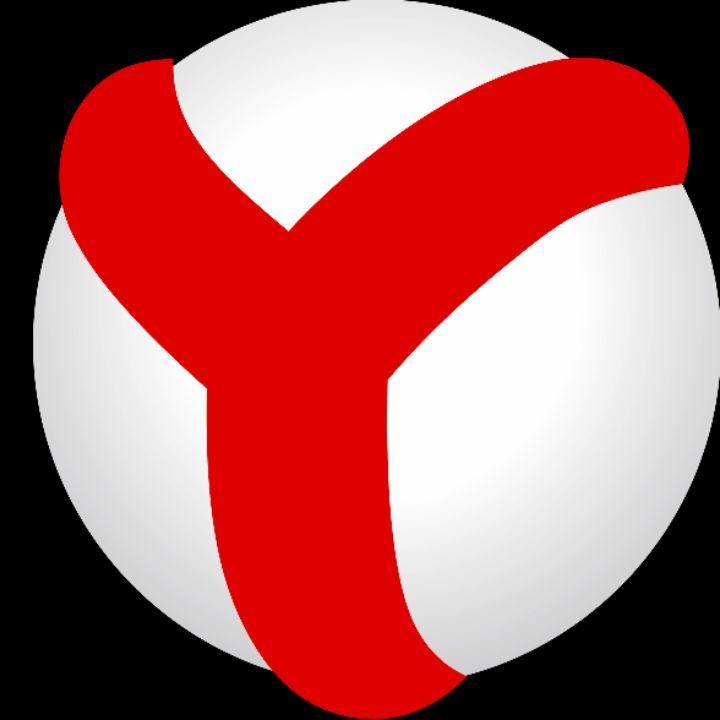
Как установить ярлык Яндекса?
Еще одна инструкция:
- На рабочем столе кликните ПКМ по пустому пространству.
- Выберите «Создать — ярлык».
- В поле «Укажите расположение объекта» вставьте адрес %localappdata%\Yandex\YandexBrowser\Application\browser.exe.
- Нажмите кнопку «Далее».
- В новом поле введите имя для значка и нажмите «Готово».
Где значок Яндекса?
Знаки Яндекса появились в 2018 году. Это небольшие метки, которые располагаются рядом с URL в выдачах поисковика по запросам.
Как добавить виджет Яндекс на главный экран?
Добавить на экран
На главном экране устройства нажмите и удерживайте свободное место. Нажмите Виджеты. В списке виджетов выберите Яндекс. Выберите понравившийся виджет Яндекса в списке миниатюр, нажмите и перетащите его на свободную область экрана.
Как вернуть Яндекс вместо Дзен?
Как вернуть старый Яндекс
Первый способ убрать Дзен на странице Яндекса — это сделать стартовой страницу yandex. ru/search. В таком случае переадресация на сайт dzen.ru не произойдет, и вы можете наслаждаться почти полным функционалом Яндекса (без Дзена и новостей).
ru/search. В таком случае переадресация на сайт dzen.ru не произойдет, и вы можете наслаждаться почти полным функционалом Яндекса (без Дзена и новостей).
Почему я не могу войти в Яндекс?
Вы указали неверный логин или пароль в почтовой программе (Outlook, Thunderbird, Mail, почтовый клиент в Opera и т. п.). Ваш компьютер заражен вирусом, который пытается подобрать пароль к вашему аккаунту на Яндексе. Рекомендуем вам проверить свой компьютер на наличие вирусов бесплатными онлайн-антивирусами.
Что будет если я удалю Яндекс?
При удалении аккаунта ваши данные удаляются полностью и необратимо! Служба поддержки не сможет помочь вам с восстановлением удаленной информации. Все ваши данные, которые хранятся на сервисах Яндекса, привязаны к вашему Яндекс ID.
Что за Дзен вместо Яндекса?
«Яндекс» продал два своих медийных актива — новостной агрегатор и платформу для создания и просмотра контента «Дзен» — крупнейшей технологической компании в России VK. Взамен «Яндекс» получил сервис доставки готовой еды и продуктов Delivery Club.
Почему убрали Яндекс из Firefox?
«После тщательного рассмотрения мы приостанавливаем использование поиска Яндекса в Firefox из-за заслуживающих доверия отчетов о результатах поиска, в которых преобладает контент, спонсируемый государством, что противоречит принципам Mozilla», — пояснил представитель компании.
Как подключиться к Яндекс?
Подключиться к сети:
- Откройте приложение Настройки и выберите пункт Сеть и Интернет.
- Выберите пункт Wi-Fi. Если опция вверху экрана установлена в положение Выключено, нажмите на нее — Wi-Fi включится.
- Подключитесь к сети: Если вы хотите подключиться к открытой сети, выберите ее в списке и введите пароль.
Как восстановить Яндекс в поиске?
Сначала нужно в браузере зайти на сайт «Яндекса». Далее — нажать правой кнопкой мыши на этот адрес, а затем выбрать в меню «Добавить »Яндекс«». После этого «Яндекс» появится в меню выбора поисковой системы.
Как вернуть Приложения обратно?
Восстановление приложений через Play Маркет:
- Найдите Play Маркет в списке приложений на телефоне.

- Примечание.
- Во вкладке »Установлено» собраны все когда-либо установленные приложения — как удаленные, так и присутствующие в данный момент.
- Не установленные приложения можно найти в разделе меню Приложения > Не установлено.
Что делать если случайно удалил приложение?
В поле поиска на панели задач введите панель управления и выберите Панель управления в списке результатов. Выберите Программы > Программы и компоненты. Щелкните правой кнопкой мыши программу, которую необходимо исправить, и выберите пункт Восстановить.
Как включить Нейромузыку Яндекс?
Для запуска «Нейромузыки» на «Яндекс Станции» необходимо произнести голосовую команду «Алиса, включи Нейромузыку». Для смены режимов нужно сказать колонке «Алиса, включи «Нейромузыку» спокойствие/вдохновение/бодрость».
Как добавить виджеты на экран?
Добавление виджетов на экран «Домой»:
- На экране «Домой» нажмите и удерживайте виджет или пустую область, пока приложения не начнут покачиваться.

- Нажмите кнопку «Добавить» в верхнем левом углу.
- Выберите виджет, выберите размер виджета, затем нажмите «Добавить виджет».
- Нажмите «Готово».
Как вывести значок сайта на экран?
Нажмите на значок замка слева от адресной строки (где указан URL). Удерживая клавишу мыши, переместите курсор на рабочий стол и отпустите кнопку. Ярлык будет создан.
Как переустановить браузер Яндекс на компьютере?
Нажмите Программы → Программы и компоненты → Удаление программы (для Windows 10 Программы → Удаление программы). В окне Удаление или изменение программы выберите из списка всех установленных программ Yandex. Над списком нажмите Удалить. В открывшемся окне нажмите Переустановить.
Как восстановить удалённый Яндекс диск?
Если в Корзине нет пропавших файлов, то, возможно, с момента их удаления прошел месяц — Корзина автоматически очистилась.Если файлы были удалены меньше месяца назад, вы можете их восстановить:
- Откройте Корзину.
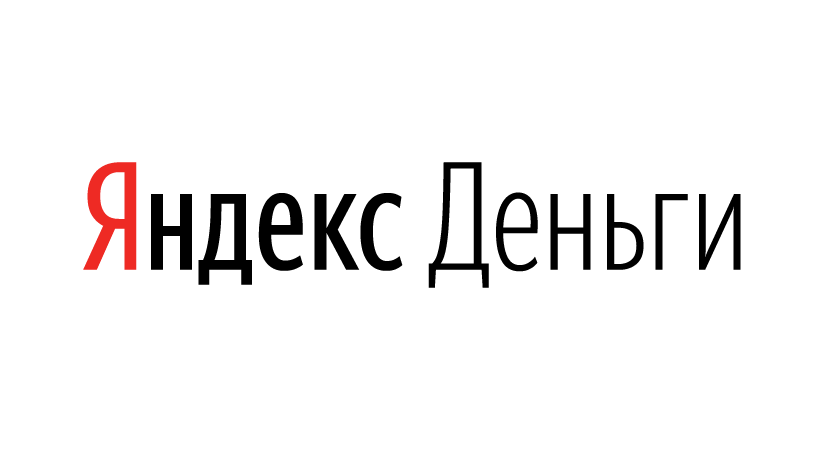
- Выберите файлы.
- На верхней панели нажмите кнопку Восстановить.
Почему исчезли Яндекс Новости?
Сервис «Яндекс. Новости», любимый россиянами за удобство доступа к новостному контенту, окончательно отошел к VK. За закрытием сделки, состоявшимся 12 сентября, последовали и изменения для пользователей: новостная повестка окончательно пропала с главной страницы «Яндекса», а сам поисковик теперь называется Ya.ru.
Куда пропал Яндекс поиск из Мозилы?
Как вернуть поиск Яндекс в Firefox:
- Перейдите в настройки поиска Firefox: меню > Настройки > Поиск или about:preferences#search.
- Выберите Добавить панель поиска на панель инструментов.
Как добавить ярлык Яндекс?
Еще одна инструкция:
- На рабочем столе кликните ПКМ по пустому пространству.
- Выберите «Создать — ярлык».
- В поле «Укажите расположение объекта» вставьте адрес %localappdata%\Yandex\YandexBrowser\Application\browser.
 exe.
exe. - Нажмите кнопку «Далее».
- В новом поле введите имя для значка и нажмите «Готово».
- Как восстановить приложение Яндекс на компьютере?
- Как восстановить удалённый Яндекс диск?
- Как установить ярлык Яндекса?
FAQ по настройкам Яндекс.Браузера. Справочная информация
- Где настройки?
- Стартовая страница Яндекс.Браузера
- Как изменить вид контекстного меню?
- Что происходит при сбросе настроек Яндекс.Браузера?
- Как закрепить Яндекс Браузер на панели задач?
- Как закрепить Яндекс Браузер на первом экране меню Пуск?
- Как разрешить Яндекс.Браузеру доступ к данным приложения в macOS?
- Как восстановить стандартный внешний вид окна Linux
- Зачем нужен фоновый режим?
- Как убрать иконку Яндекс.Браузера из области уведомлений?
Нажмите → Настройки.
Чтобы быстро перейти к нужной настройке, введите ее название в поле поиска в левом верхнем углу страницы.
Вместо стартовой страницы Яндекс.Браузер открывает либо вашу Табло (с вашими наиболее часто посещаемыми страницами), либо вкладки, которые были открыты во время вашего последнего сеанса. По умолчанию Яндекс Браузер открывает вкладки.
Нажмите → Настройки → Интерфейс.
В разделе «Вкладки» выберите «Восстанавливать вкладки при запуске».
Откройте таблицу
Открыть новую вкладку вместе с ранее открытыми вкладками
Нажмите → Настройки → Интерфейс и выберите Восстановить вкладки и открыть новую вкладку.
Установить Яндекс стартовой страницей
Нажмите → Настройки → Интерфейс и выберите Восстанавливать вкладки при запуске и Открыть yandex.ru, если нет сохраненных вкладок. Вы также можете закрепить вкладку вместо домашней страницы.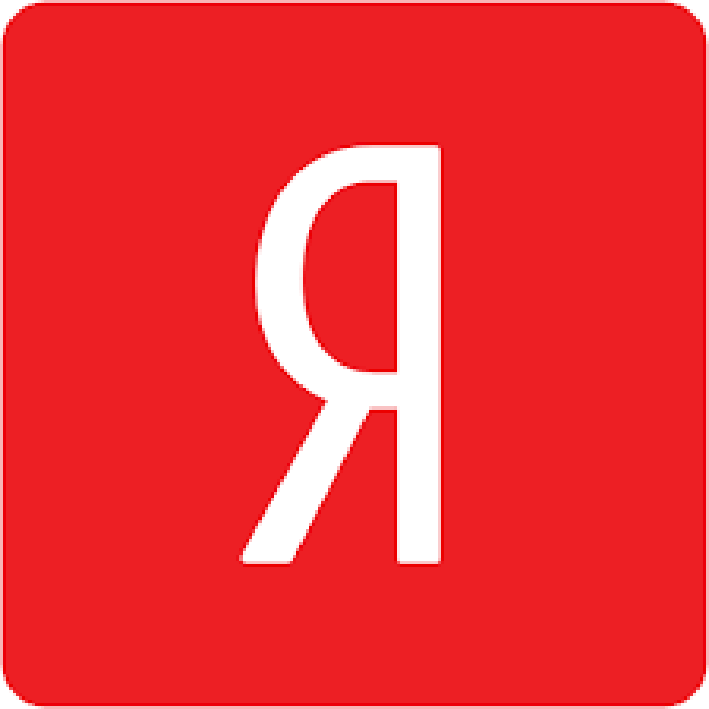 Для этого щелкните вкладку правой кнопкой мыши и в контекстном меню выберите Закрепить вкладку.
Для этого щелкните вкладку правой кнопкой мыши и в контекстном меню выберите Закрепить вкладку.
Если вы считаете, что в контекстном меню слишком много команд:
Нажмите → Настройки → Инструменты.
В контекстном меню выберите Компактное контекстное меню.
Это переместит некоторые команды в раздел «Дополнительно».
При выделении слов или словосочетаний над ними автоматически всплывает панель с командами Поиск Яндекс и Копировать. Если он вам не нужен:
Нажмите → Настройки → Инструменты.
В контекстном меню выберите «Показывать кнопки поиска и копирования при выделении текста».
Сброс настроек Яндекс.Браузера означает, что будут восстановлены исходные настройки:
В Таблице отобразятся вкладки по умолчанию.
Вы можете вводить поисковые запросы в адресную строку и Яндекс.
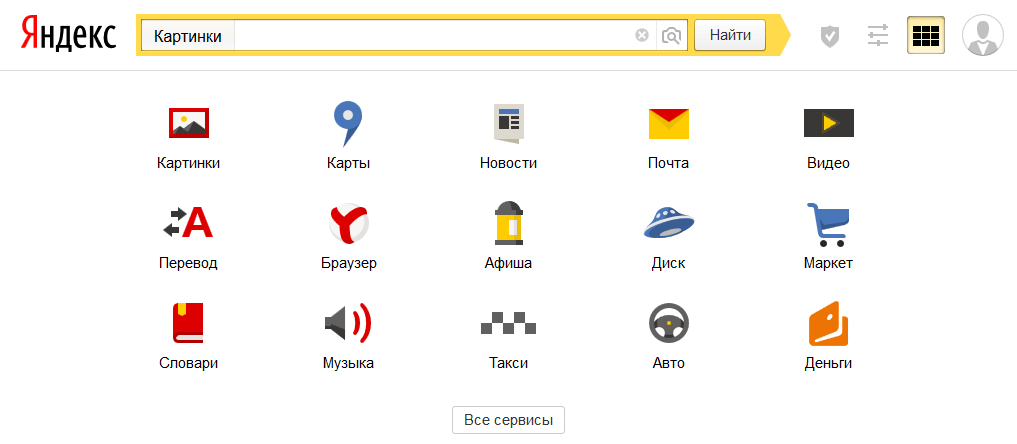 Браузер поймет, что вам нужно.»}}»> будет использовать поисковую систему по умолчанию.
Браузер поймет, что вам нужно.»}}»> будет использовать поисковую систему по умолчанию.Все расширения Яндекс.Браузера будут отключены.
Закрепленные вкладки будут удалены.
Все ваши личные данные будут удалены.
Чтобы сбросить настройки Яндекс.Браузера:
Нажмите → Настройки → Система.
В нижней части страницы нажмите Сбросить все настройки.
Подтвердить сброс.
Из меню «Пуск» или с рабочего стола
Щелкните правой кнопкой мыши ярлык Яндекс.Браузера (на рабочем столе или в меню «Пуск»).
Выберите Закрепить на панели задач.
Если вы хотите убрать ярлык Яндекс.Браузера с панели задач, выберите Открепить от панели задач.
Из панели задач
Откройте Яндекс.Браузер.
Щелкните правой кнопкой мыши значок Яндекс.Браузера на панели задач.

Выберите Закрепить на панели задач.
Если вы хотите убрать ярлык Яндекс.Браузера с панели задач, выберите Открепить от панели задач.
Щелкните правой кнопкой мыши ярлык Яндекс.Браузера.
Выберите «Закрепить на старте».
Чтобы отменить действие, выберите «Открепить с начального экрана».
В операционной системе macOS 10.14 Mojave доступ к данным приложений автоматически ограничивается. Если вы хотите, чтобы Яндекс.Браузер имел доступ к данным других приложений (например, других браузеров):
В левом верхнем углу нажмите → Системные настройки.
Щелкните Безопасность и конфиденциальность.
Щелкните Конфиденциальность.
Щелкните в левом нижнем углу окна.
Перейдите в Специальные возможности и выберите Яндекс.Браузер.
По умолчанию Яндекс. Браузер не использует системную рамку окна Linux и меняет дизайн управления. Если вы хотите восстановить стандартный вид окон и элементов управления в Linux:
Браузер не использует системную рамку окна Linux и меняет дизайн управления. Если вы хотите восстановить стандартный вид окон и элементов управления в Linux:
В SmartBox введите browser://flags.
Введите флаг #enable-system-frame в строку поиска.
Выберите параметр «Элементы управления системным окном».
Перезапустите Яндекс.Браузер и проверьте результат.
Внимание. Эта настройка является экспериментальной. Включение может вызвать проблемы в Яндекс.Браузере. Если у вас возникнут проблемы, отключите эту опцию и заполните форму, чтобы написать нам.
В фоновом режиме некоторые функции Яндекс.Браузера работают после закрытия браузера и автоматически запускаются при включении компьютера. В области уведомлений Windows отображается значок Яндекс.Браузера, даже если браузер закрыт.
Преимущества работы Яндекс.Браузера в фоновом режиме:
Чаще обновляются антивирусные базы.

Яндекс Браузер быстрее открывается при запуске. Это имеет значение, если открыто много вкладок.
Вы получаете уведомления с веб-сайтов.
Фоновые расширения (например, прокси-расширения) работают.
Примечание. При работе в фоновом режиме Яндекс.Браузер не отслеживает действия пользователя. Но он использует ресурсы вашего компьютера.
Чтобы Яндекс.Браузер не работал в фоновом режиме:
Нажмите → Настройки → Система.
В разделе Автозапуск и фоновый режим снимите флажок Включить фоновый режим.
Если вы закрыли Яндекс.Браузер, но значок остался в области уведомлений, значит, Яндекс.Браузер работает в фоновом режиме. Чтобы завершить все процессы Яндекс.Браузера, нажмите правой кнопкой мыши на его значок в области уведомлений и выберите Закрыть браузер.
Чтобы Яндекс.Браузер не работал в фоновом режиме:
Нажмите → Настройки → Система.

В разделе Автозапуск и фоновый режим снимите флажок Включить фоновый режим.
Связаться со службой поддержки
Была ли статья полезной?
простейшие решения для браузера и сервисов
Не секрет, что многие пользователи современных компьютерных систем предпочитают иметь основные элементы, используемые в работе, так сказать, под рукой. Неудивительно, что местом их быстрого запуска является Рабочий стол. В статье рассмотрим, как вывести ярлык Яндекса на Рабочий стол. При этом учитываем два решения, касающиеся браузера и самой поисковой системы.
Что мы используем: браузер или поисковую систему?
Прежде всего, говоря об услугах и программных продуктах, предоставляемых Яндексом, нужно четко различать их виды.
Достаточно условно их можно разделить на две категории: программные продукты, устанавливаемые в компьютерную систему, и сервисы, работающие непосредственно в сети Интернет (почта, поиск, новости и т.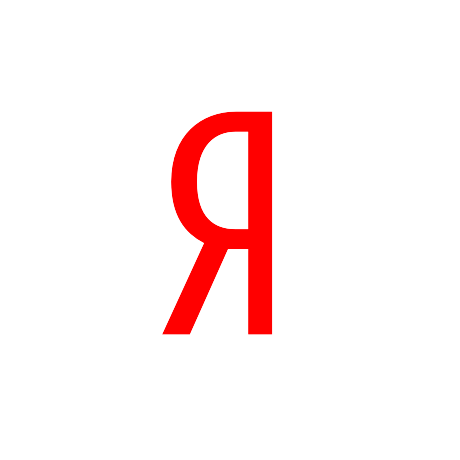 д.).
д.).
Что касается программ, то наиболее известным из всех продуктов этого разработчика является «Яндекс.Браузер». Двигатель, прямо скажем, разработан на основе всемирно известного Chromium, что порождает сомнения в авторстве компании. Тем не менее, сейчас речь не об этом.
Рассмотрим еще один момент: можно ли разместить на Рабочем столе ярлык «Яндекс.Браузера» или поисковой системы, вызываемый исключительно программным выходом в Интернет. Есть как минимум два решения.
Как вывести ярлык «Яндекс» на рабочий стол: самое простое решение для браузера
Начнем, пожалуй, с самого простого, а именно с того же интернет-браузера. Как установить ярлык «Яндекс» на рабочий стол? Да, так же, как это сделано для всех других программ.
Здесь вы можете использовать два метода. В первом случае предполагается найти сам браузер или ссылку на него в меню «Пуск», затем правым кликом вызвать подменю, где выбирается команда отправки ярлыка на Рабочий стол. Во втором варианте можно найти сам исполняемый файл EXE, скажем, в том же стандартном проводнике Windows, использовать опять же правый клик с вызовом меню, где содержится строчка для отправки ярлыка на Рабочий стол.
Но это касается только устаревших версий браузера. Все новые модификации автоматически создают значки в папке «Рабочий стол» и в панели быстрого запуска (а также устанавливают целую кучу дополнительных файлов).
Как установить ярлык на рабочий стол «Яндекс»: методика для поисковика
Если говорить о поисковике, то вопрос решается слишком просто. Рассмотрим, как самым простым способом создать ярлык «Яндекс» на Рабочем столе.
Если кто не обратил внимания, посмотрите внимательно на запущенный интернет-браузер со стартовой страницей или страницей поиска «Яндекса». Как правило, все современные браузеры слева от адресной строки отображают значок (логотип) доверенных сайтов. И страницы с услугами «Яндекса» не исключение.
На Рабочий стол метка Яндекса переносится простым перетаскиванием иконки (это буква Y или I слева от строки) из браузера при фиксированной левой кнопке мыши. Вот и все. В этом случае нужно свернуть или уменьшить окно браузера, чтобы оно не закрывало полностью область рабочего стола.
В некоторых случаях можно использовать еще один вариант, когда окно браузера полностью закрывает рабочий стол. Но тогда вам придется сначала переместить ярлык на значок сворачивания всех окон (в Windows 7 он находится в правом нижнем углу экрана), и только тогда ярлык будет размещен в нужном месте.
Также можно разместить ярлык «Яндекс» на рабочем столе с помощью самих настроек таблицы, предусмотренных в операционных системах Windows любой модификации. Достаточно воспользоваться правой кнопкой мыши на пустой области пустого экрана, и в контекстном меню выбрать строку для создания ярлыка.
Далее вам будет предложено ввести либо адрес программы, либо адрес веб-ресурса. В данном случае нас интересует второй вариант. В адресной строке сайта прописываем адрес «Яндекс»-ресурса. Некоторые системы могут, мягко говоря, плеваться, поэтому в качестве префикса нужно вводить не http, а https (защищенное соединение). Но в целом проблем быть не должно.
Результат
Вообще ярлык «Яндекс» переносится на Рабочий стол достаточно просто, что совсем просто для браузера, поисковой системы или любого другого сервиса предоставляемого Яндексом.